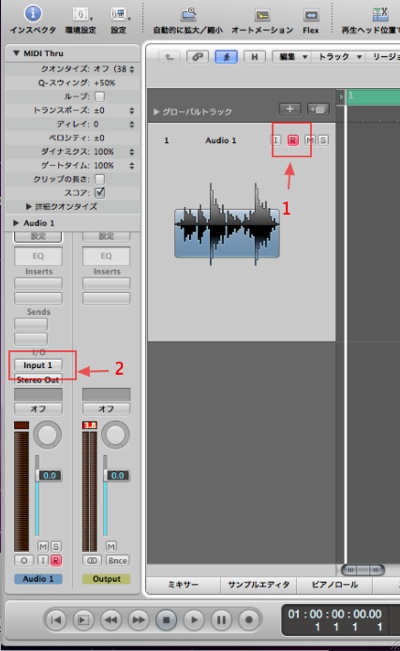オーディオレコーディング Logic Pro の使い方
※最新のLogic Pro 11 解説はコチラから
ボーカルやギターをレコーディングする

オーディオレコーディングを使用すると、
ボーカルやギターなどの生演奏を記録することができます。
MIDIとは異なり、波形として記録されるのが特徴となります。
ここでは、このレコーディング方法を確認していきましょう。
オーディオレコーディング
ボーカルトラックを例にリアルタイムレコーディングを行っています。
レコーディングは何度もやり直すことが可能なため、
良いテイクが録れるまで、何度もトライしてみてください。
- Logic X
- Logic 8/9
Logic X でオーディオレコーディングを行う
ここではボーカルやギターなど生の音をレコーディングします。
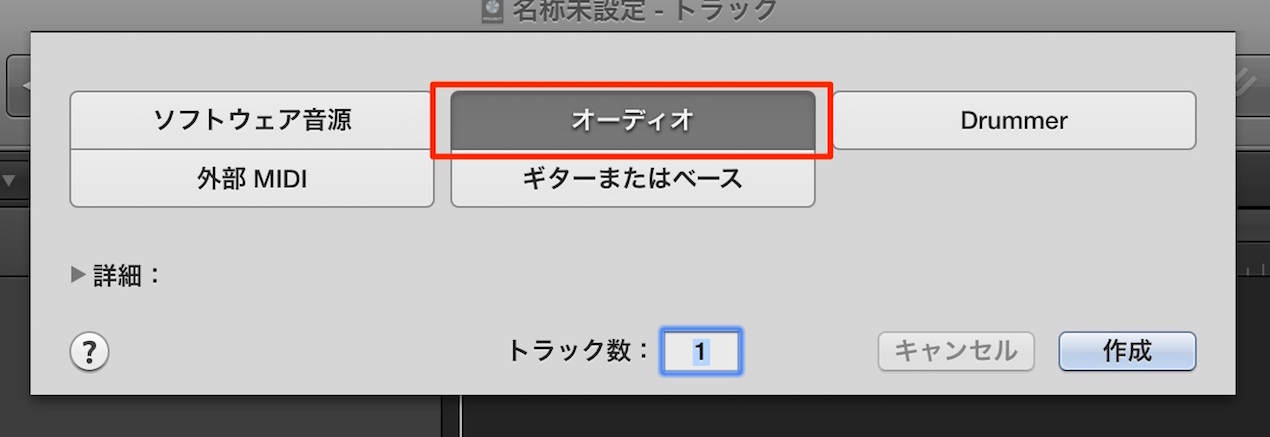
生のレコーディングはオーディオトラックを使用します。

- 1_トラックにRECマークを点灯させます。
- 2_インプットチャンネルをオーディオインターフェイスに合わせます。
- 3_トランスポートのRECボタンを押すとレコーディングが始まります。
MIDIのリアルタイムレコーディングと手順が同じですので、
問題なく録音することができると思います。
置き換えレコーディング
既にオーディオがある箇所へレコーディングを行うと、
入れ物同士が混同してしまうことがあります。
そのような場合、
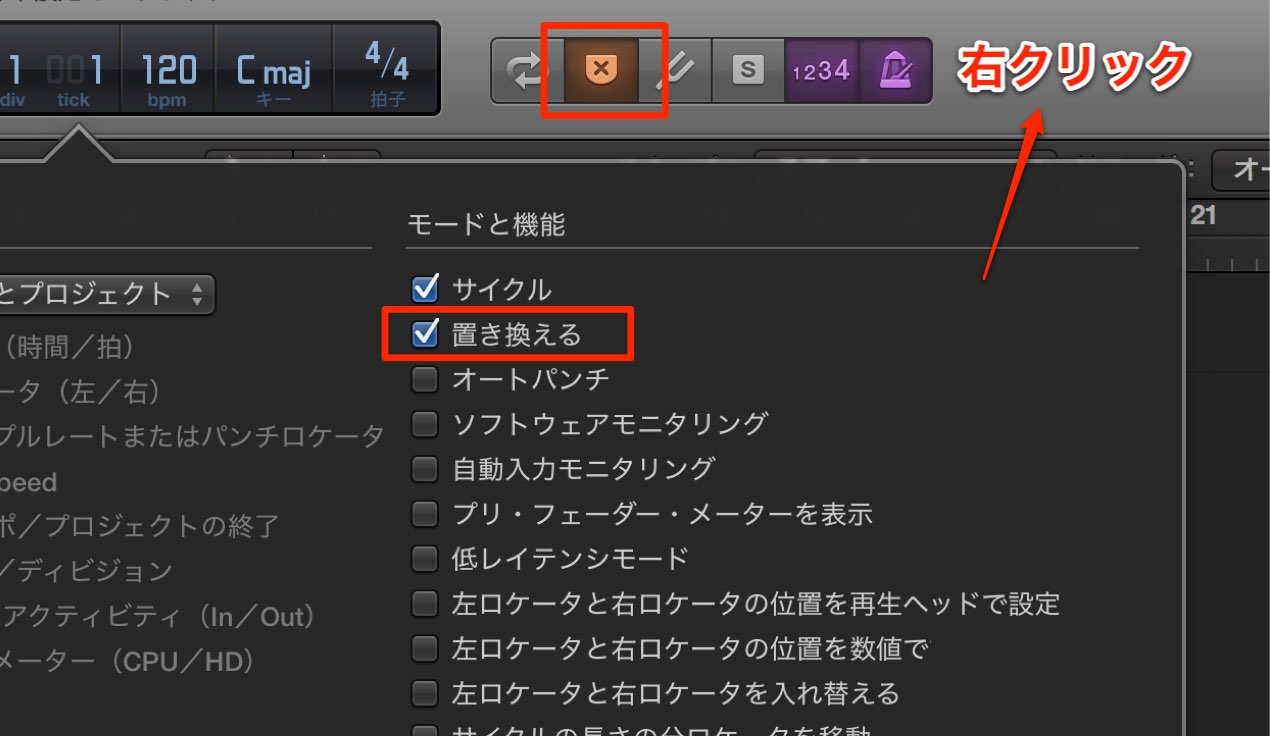
トランスポートの「置き換えボタン」を点灯させレコーディングを行います。
これにより重なった古いレコーディングは完全に削除されます。
「置き換えボタン」が表示されていない場合は、
空きスペースを右クリックし、チェックを入れることで表示が可能です。
Punch In/Out(パンチイン/アウト)の解説
テイクの一部分を差し替えるレコーディングテクニックです。
トラックのクオリティを高めることができるため、頻繁に使用されます。
レコーディングの注意点
レコーディング時に気をつけなくてはいけないのが「録音音量」です。
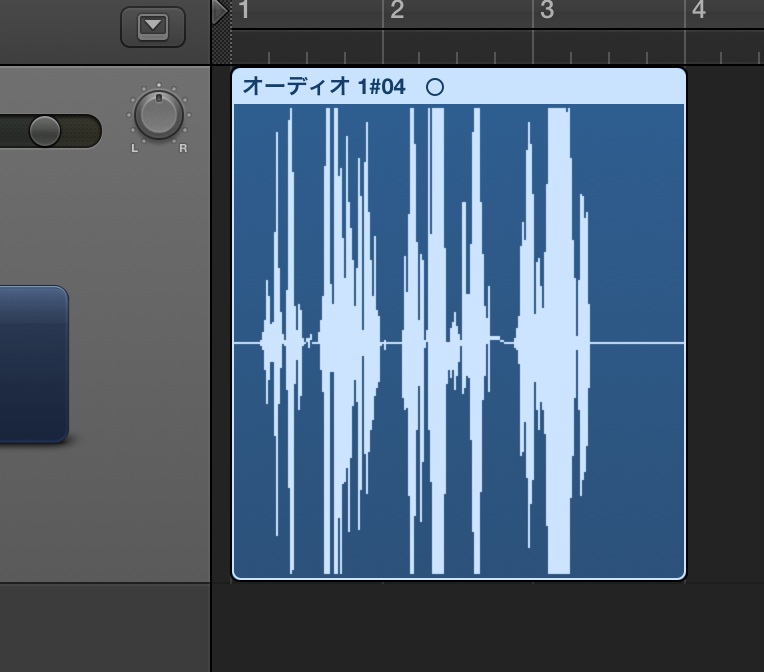
このように波形がリージョンの「天井と床」を超えてしまった場合。
トラックインジケーターが赤になってしまった場合。はアウトです。
音が割れてしまい音質が著しく低下してしまうため、
「オーディオインターフェイス側」の「ゲイン」を下げ調整を行ってください。
Logicでオーディオレコーディングを行う
ここではボーカルやギターなど生の音をレコーディングします。
生のレコーディングはオーディオトラックを使用します。
1_トラックにRECマークを点灯させます。
2_インプットチャンネルをオーディオインターフェイスに合わせます。
トランスポートのRECボタンを押すとレコーディングが始まります。
MIDIのリアルタイムレコーディングと手順が同じですので、
問題なく録音することができると思います。
置き換えレコーディング
既にオーディオがある箇所へレコーディングを行うと、
入れ物同士が混同してしまうことがあります。
そのような場合は
↑ トランスポートの「置き換えボタン」を点灯させレコーディングを行います。
これにより重なった古いレコーディングは完全に削除されます。
Punch In/Out(パンチイン/アウト)の解説
レコーディングの注意点
レコーディング時に気をつけなくてはいけないのが「録音音量」です。
↑ このように波形がリージョンの「天井と床」を超えてしまった場合。
トラックインジケーターが赤になってしまった場合。はアウトです。
音が割れてしまい音質が著しく低下してしまうため、
「オーディオインターフェイス側」の「ゲイン」を下げ調整を行ってください。
- Logic X
- Logic 8/9
S/N比の解説
レコーディング対象のサウンドと、そのサウンドに入ってしまうノイズ比率をS/N比と呼びます。
可能な限りノイズが少ない場所でレコーディングを行うことが基本となります。
ハードウェアコンプレッサーをかけ録するテクニック

このような記事も読まれています
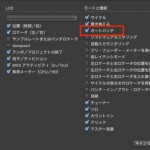
Logic X 録音ができない
Logic Xにて録音をスタートさせたにも関わらず、プレイがレコーディングされない場合に試していただきたいトラブルシューティングです。

AUXを使ったレコーディングテクニック
この方法を使用することで、「かけ録り」と「素のトラック」の両方をレコーディングしたり、異なる音量でレコーディングを行えたりなど、多くのメリットがあります。

ループレコーディングを行う
ベストプレイが録れるまで、何度も繰り返しレコーディングを行えるのがDTMの醍醐味です。そこで活用したいのが、この「ループレコーディング機能」です

必ず行いたいレイテンシー調整
実際に演奏する音と聞こえてくる音の時間差がレイテンシーです。ボーカルレコーディング、MIDI鍵盤での演奏などに発生します。この設定を解説していきます。